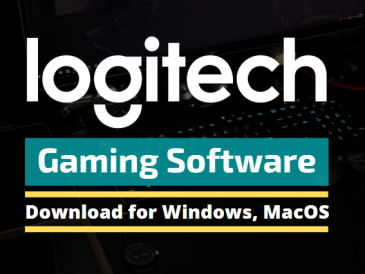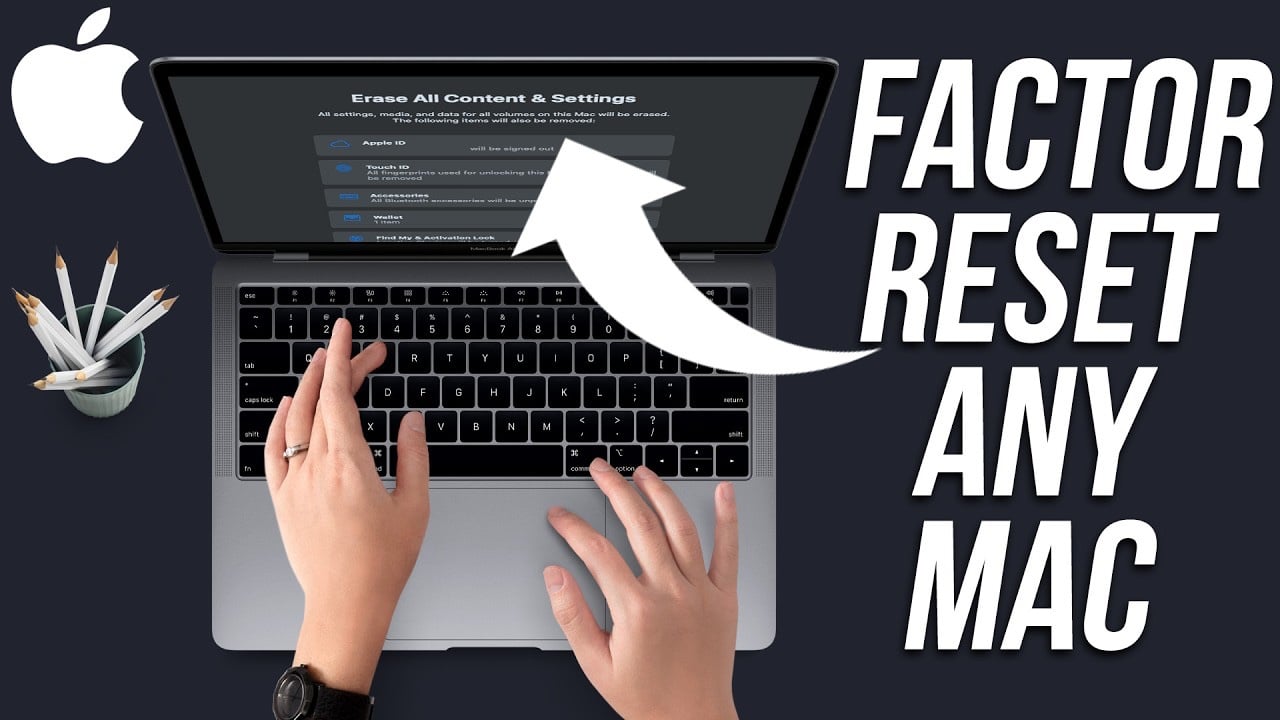
Cuando llega el momento de vender o traspasar su Mac a un nuevo propietario, es esencial tomar las medidas necesarias para proteger su información personal y garantizar una transición sin problemas. Apple ha hecho que el proceso de borrar todos tus datos y restaurar la computadora a la configuración de fábrica sea más fácil que nunca. Esta guía, diseñada para una audiencia semitécnica, lo guiará a través de los pasos para borrar de forma segura su Mac y realizar un restablecimiento de fábrica.
Asegure sus datos usando una copia de seguridad
Antes de comenzar a borrar su Mac, es esencial hacer una copia de seguridad de sus datos. Este paso es esencial para preservar sus documentos, fotografías y otros archivos importantes. El sistema de copia de seguridad integrado de Apple, Time Machine, le permite guardar una copia completa de su sistema en una unidad externa. Simplemente conecte una unidad externa a su Mac, abra las preferencias de Time Machine y haga clic en "Seleccionar disco de respaldo", luego elija la unidad externa y haga clic en "Usar disco" para iniciar el proceso de copia de seguridad.
También puedes transferir archivos manualmente a un dispositivo de almacenamiento externo o a un servicio en la nube como iCloud, Google Drive o Dropbox. Asegúrese de revisar cuidadosamente los archivos de los que realiza una copia de seguridad para asegurarse de que no se pase por alto nada importante. Recuerda que una vez borrados, los datos de tu Mac no se pueden recuperar, así que tómate tu tiempo y revisa tu copia de seguridad.
Mire este vídeo en YouTube.
Actualiza tu sistema operativo
Para que el proceso de reinicio se realice sin problemas, se recomienda que actualice el sistema operativo de su Mac antes de realizar el reinicio. Este paso es sencillo pero puede llevar algo de tiempo, así que tenga paciencia. Para buscar actualizaciones:
- Haga clic en el ícono de Apple en la esquina superior izquierda de su pantalla.
- Elija "Acerca de esta Mac"
- Haga clic en "Actualización de software"
- Si hay una actualización disponible, haga clic en "Actualizar ahora" y siga las instrucciones en pantalla.
Actualizar su Mac al último sistema operativo no solo lo prepara para el proceso de reinicio, sino que también garantiza que el nuevo propietario tendrá acceso a las funciones y actualizaciones de seguridad más recientes.
Cerrar sesión en todos los servicios en la nube
Antes de borrar tu Mac, es importante cerrar sesión en iCloud y otros servicios en la nube para eliminar tu información personal del dispositivo. Este paso ayuda a evitar el acceso no autorizado a sus cuentas y datos una vez que la Mac pasa a su nuevo propietario. Para cerrar sesión en iCloud:
- Vaya al menú Apple y seleccione "Preferencias del sistema"
- Haga clic en "ID de Apple" y luego en "Descripción general".
- Elija "Cerrar sesión" y siga las siguientes instrucciones
No olvide cerrar sesión también en otros servicios como iTunes, iMessage y cualquier aplicación de terceros vinculada a sus cuentas. Esto permite al nuevo propietario dejar atrás el pasado y proteger su privacidad.
Borrar todo el contenido y la configuración
Una vez que se haga una copia de seguridad de sus datos y se cierre la sesión de sus cuentas, estará listo para borrar su Mac. Para modelos más nuevos que ejecutan macOS Monterey o posterior:
- Vaya a "Preferencias del Sistema" en el menú Apple.
- Seleccione "Restablecer sistema" y opte por "Borrar todo el contenido y la configuración".
- Siga las instrucciones en pantalla para completar el proceso.
Esta acción borrará todo, incluidos los detalles de iCloud, Touch ID, emparejamientos de Bluetooth y bloqueos de activación, dejando la Mac en un estado nuevo de fábrica. Si tienes una Mac más antigua o estás usando una versión anterior de macOS, los pasos pueden variar ligeramente. En este caso, consulte una guía específica de su modelo para asegurarse de seguir el procedimiento correcto.
Reiniciar y restablecer
Una vez que se complete el proceso de borrado, su Mac se reiniciará automáticamente y mostrará la pantalla de configuración inicial, lo que indica un restablecimiento de fábrica exitoso. En este punto, el Mac está listo para ser configurado por su nuevo propietario, como si fuera nuevo.
Si sigue estos pasos (hacer una copia de seguridad de los datos, actualizar el sistema operativo, desconectar los servicios, borrar todo el contenido y la configuración y reiniciar el dispositivo), puede asegurarse de que su Mac se borre de forma segura y esté lista para su próximo usuario. Este proceso garantiza una transferencia limpia y segura de su Mac, protege su información personal y brinda un nuevo comienzo para el nuevo propietario con un reinicio completo del dispositivo.
Fuente y crédito de la imagen: Howfinity